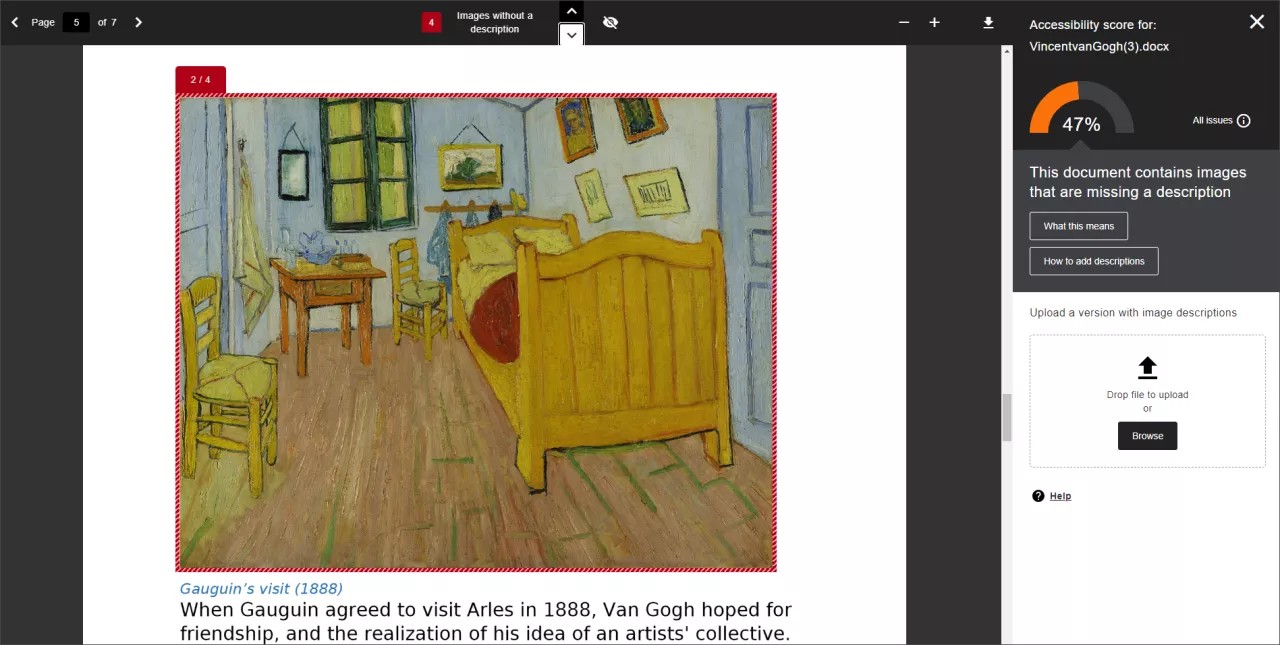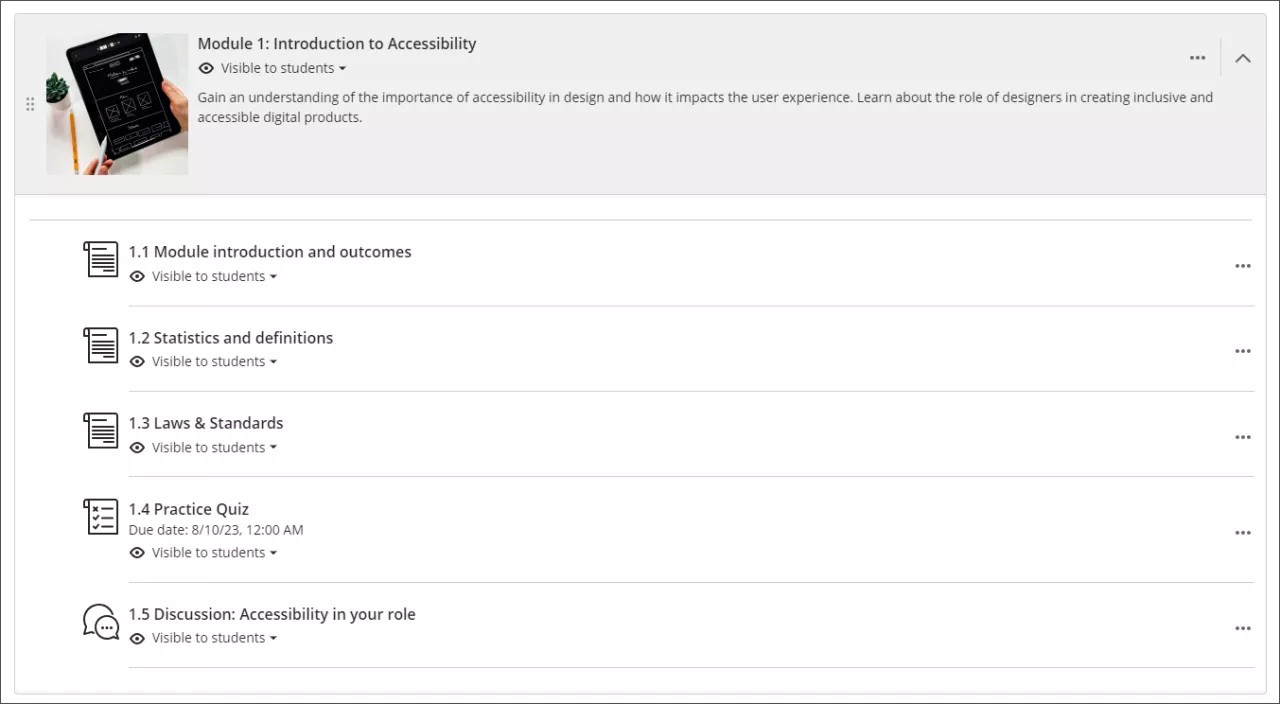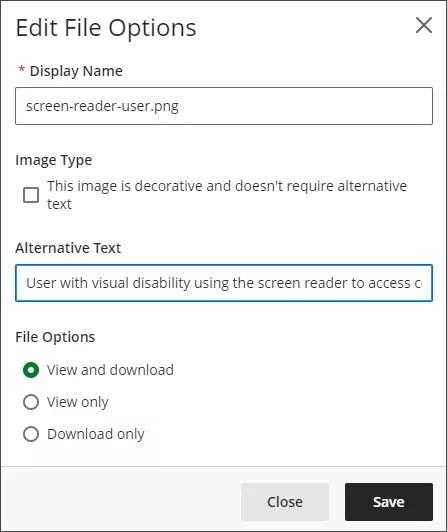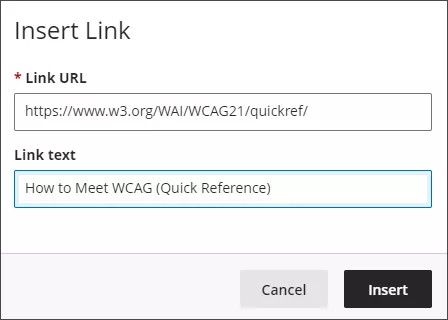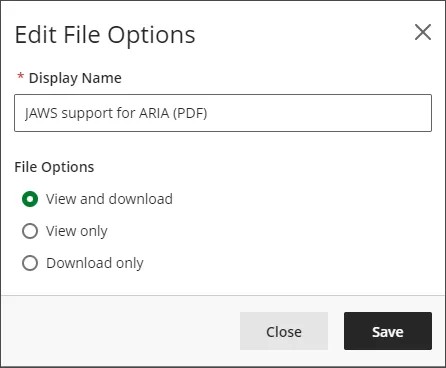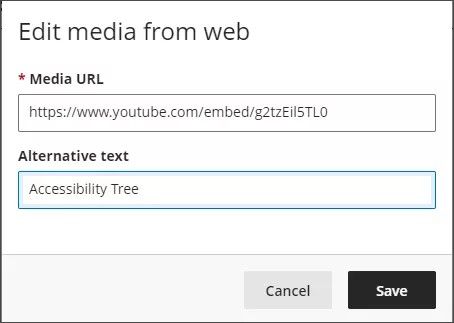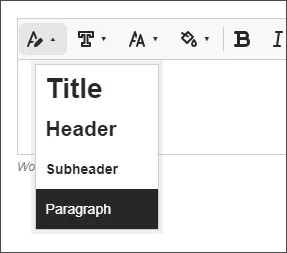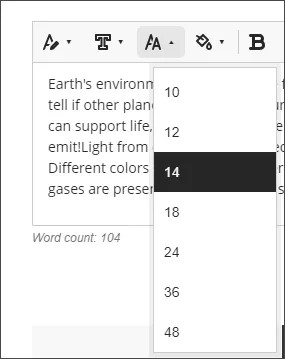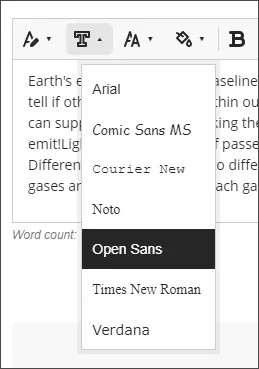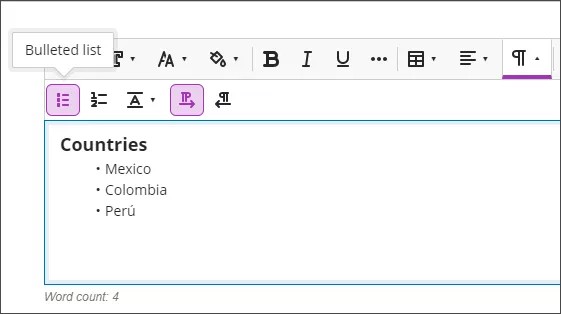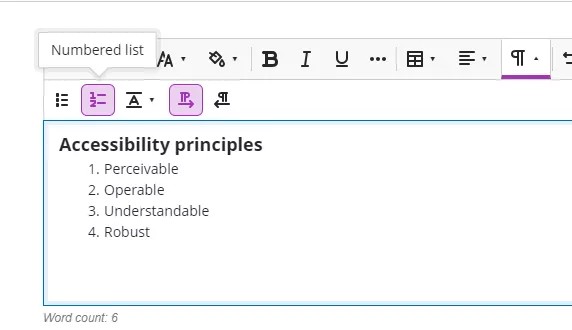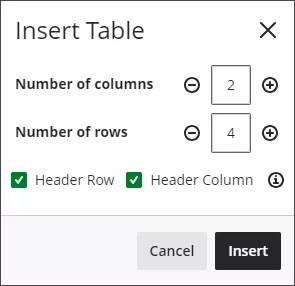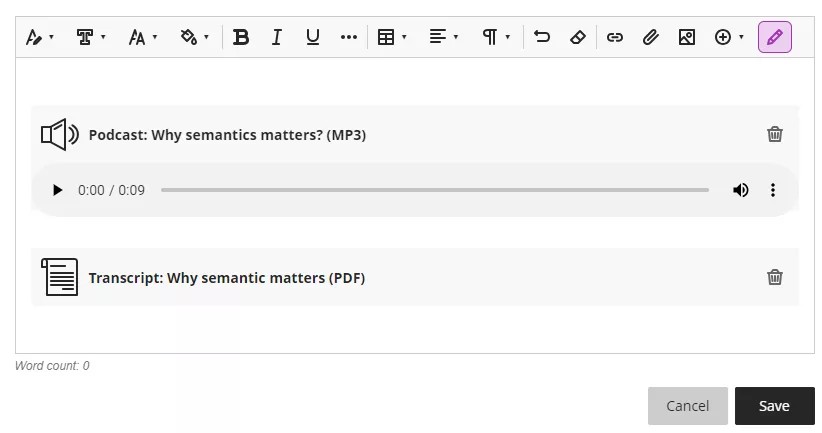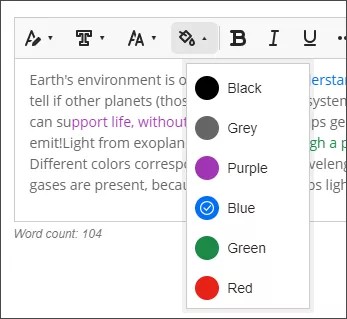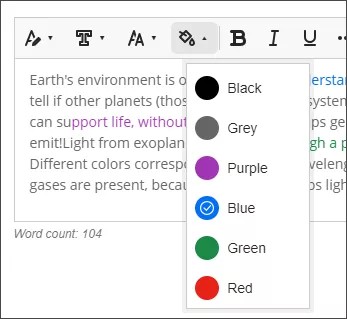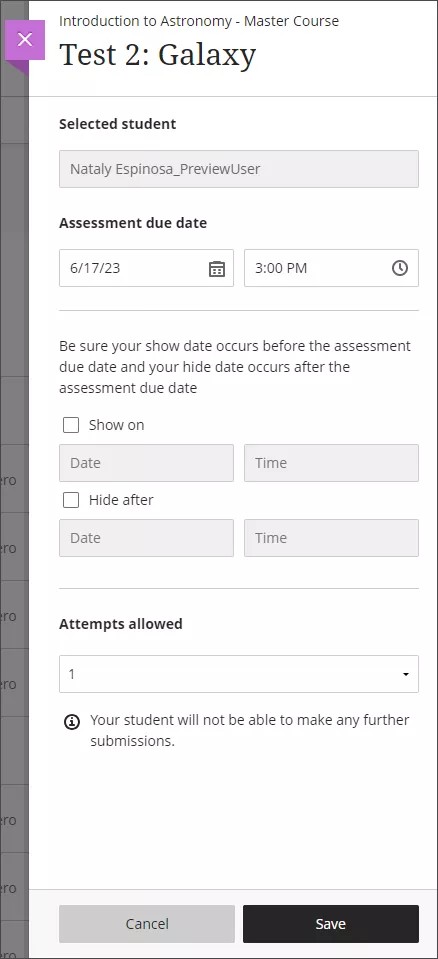Learn Ultra hat sich zum Ziel gesetzt, für Teilnehmer und Kursleiter eine barrierefreie Plattform bereitzustellen, zu der alle gleichermaßen Zugriff auf die Online-Kurse haben. Die Kursleiter tragen ein gewisses Maß an Verantwortung dafür, dass ihre Kursinhalte zugänglich sind. Und die Teilnehmer sollten bei Bedarf um Unterstützung nachsinnen. Finden Sie heraus, wie Sie integrative Lernerfahrungen ermöglichen bzw. von ihnen profitieren können, indem Sie die Barrierefreiheitsfunktionen in Blackboard Learn nutzen.
Setzen Sie auf Inklusivität: Sehen Sie sich „Inklusive Lernerfahrungen mit Ultra in Blackboard Learn“ an
Das folgende kommentierte Video bietet eine visuelle und auditive Darstellung einiger der auf dieser Seite enthaltenen Informationen. Für eine detaillierte Beschreibung der im Video dargestellten Elemente öffnen Sie das Video auf YouTube, navigieren Sie zu „Weitere Aktionen“, und wählen Sie Transkript öffnen aus.
Video und Transkript auf Youtube: Inklusive Lernerfahrungen mit Ultra in Blackboard Learn
Geben Sie klare Anweisungen oder Erwartungen
Stellen Sie sicher, dass Ihre Teilnehmer zu allen Übungen und Tests eindeutige Anweisungen und Erläuterungen erhalten und sich über die an sie gestellten Erwartungen im Klaren sind. Teilnehmer mit kognitiven Beeinträchtigungen oder Lernschwächen haben möglicherweise Schwierigkeiten, sich selbst auf einfache Aufgaben zu konzentrieren. Klare Anweisungen und verständlich formulierte Anforderungen können die Konzentrationsfähigkeit dieser Teilnehmer verbessern und ihre Erfolgsquote deutlich steigern.
Prüfen Sie die Barrierefreiheit von Inhalten mit Anthology Ally
Anthology Ally prüft Kursmaterialien automatisch auf die WCAG 2.1-Standards für Barrierefreiheit und gibt Kursleitern Hinweise, wie sie die Barrierefreiheit ihrer Kursinhalte verbessern können. Zusätzlich stellt Ally Teilnehmern zugänglichere Alternativdateien bereit, darunter Audio, HTML, EPUB und elektronische Brailleformate.
Weitere Informationen zu Ally für LMS – Hilfe für Dozenten
Weitere Informationen zu Ultra Accessibility Checker (Powered by Ally)
Geben Sie konkrete und aussagekräftige Titel für den Kursinhalt an
Stellen Sie sicher, dass die Namen oder Titel Ihrer Ordner, Lernmodule, Dokumente, Tests oder sonstigen Inhalte für alle Benutzer klar und aussagekräftig sind. Dies erleichtert das Lesen und Navigieren und reduziert die kognitive Belastung, die zum Verstehen der Inhalte erforderlich ist. Verwenden Sie keine sich wiederholenden oder unspezifischen Wörter wie Wechseln, Hier klicken, Mehr dazu oder Link.
Definieren Sie aussagekräftige Beschreibungen für Inhalte
Alternativtext für Grafiken
Stellen Sie Alternativtext mit einer prägnanten Beschreibung des Verwendungszwecks des Bildes bereit.
Wenn ein Bild rein dekorativ ist, wählen Sie die Option unter Bildtyp auf dem Bildschirm „Dateioptionen bearbeiten“.
Links
Achten Sie darauf, dass Sie eine aussagekräftige Beschreibung für den Linktext hinzufügen.
- Verwenden Sie keine sich wiederholenden oder unspezifischen Wörter wie Wechseln, Hier klicken, Mehr dazu oder Link.
- Verwenden Sie keine URL als Linktext.
Dateianhänge
Ersetzen Sie beim Hochladen eines Dateianhangs den Dateinamen durch einen lesbaren Anzeigenamen. Es wird empfohlen, den Dateityp in Klammern anzugeben, z. B. (PDF).
Audio und Video
Wenn Sie Ihrem Kurs Video- oder andere Multimediainhalte hinzufügen, ersetzen Sie den Dateinamen durch einen lesbaren Anzeigenamen und Alternativtext. Es wird empfohlen, den Dateityp in Klammern anzugeben, z. B. (MP4).
Verwenden Sie Textstile, um lesbare und strukturelle Inhalte bereitzustellen
Der Inhaltseditor in Learn Ultra bietet barrierefreie Steuerelemente für die Formatierung von Inhalten.
Überschriften
Verwenden Sie Überschriftenformate, um eine Struktur und Hierarchie bereitzustellen. Beginnen Sie immer mit der höchsten Stufe und überspringen Sie keine absteigenden Ebenen.
Schriftformate
Der Inhaltseditor hat eine Größe von 14pt und die Schriftfamilie ist standardmäßig Open Sans. Sie können serifenlose Schriftarten wie Arial oder Verdana verwenden.
Formatierte Listen
Verwenden Sie die Listenschaltflächen, um formatierte Listen zu erstellen. Verwenden Sie Aufzählungszeichen für ungeordnete Listen und Zahlen oder Buchstaben für geordnete Listen. Erstellen Sie Listen mit Sonderzeichen nicht manuell.
Tabellen
Verwenden Sie Tabellen für tabellarische Daten, nicht für Seitenlayouts. Wählen Sie aus, ob eine Kopfzeile oder eine Kopfspalte in die Tabelleneinstellungen aufgenommen werden soll.
Stellen Sie beschreibende Untertitel für Ihre Multimedia-Inhalte bereit
Wenn Sie Ihrem Kurs Video- oder andere Multimediainhalte hinzufügen, sollten Sie Untertitel und Transkripte zur Beschreibung des Inhalts einfügen, damit Benutzer mit Beeinträchtigung des Hörvermögens die Inhalte verfolgen können.
Verwenden Sie Farben mit ausreichendem Kontrast
Verwenden Sie im Allgemeinen dunkle Farben auf hellem oder blassem Hintergrund und umgekehrt. Die vom Inhaltseditor bereitgestellten Schriftfarben erfüllen den Mindestkontrast zu einem weißen Hintergrund.
Um den Mindestkontrast für Schriftarten zu überprüfen, können Sie das Kontrastprüfungstool verwenden.
Einrichten von Ausgleichen
Mit Learn Ultra können Kursleiter Ausnahmeregelungen für Tests auf der Grundlage individueller Bedürfnisse einrichten, z. B. wenn der Teilnehmer mehr Zeit, zusätzliche Versuche, andere Anzeigeoptionen oder einen anderen Testort benötigt.
Weitere Informationen zu Ausnahmen.
Testausnahmen
Mit diesen Einstellungen können Kursleiter Ausnahmen zu den festgelegten Verfügbarkeitseinstellungen für einen Test oder eine Bewertung für eine Person oder eine Gruppe von Teilnehmern hinzufügen. Ausnahmen können verwendet werden, um Teilnehmern mit Behinderung entgegenzukommen, indem z. B. mehr Zeit oder mehr Versuche für einen Test gestattet werden.
Weitere Informationen zu Ausnahmen bei Beurteilungen von einzelnen Teilnehmern.
Weitere Informationen zu Ausnahmen bei Gruppenbewertungen.